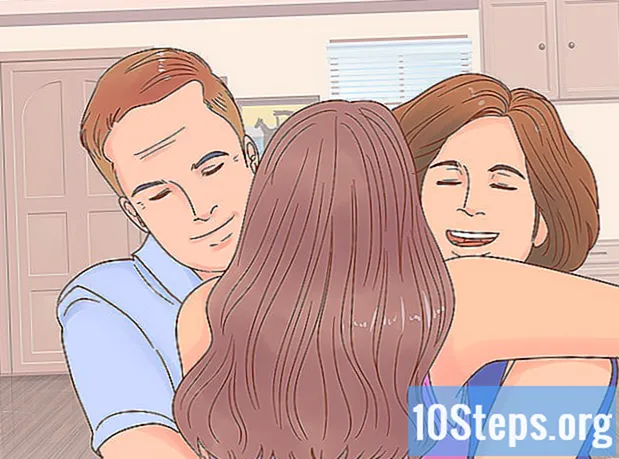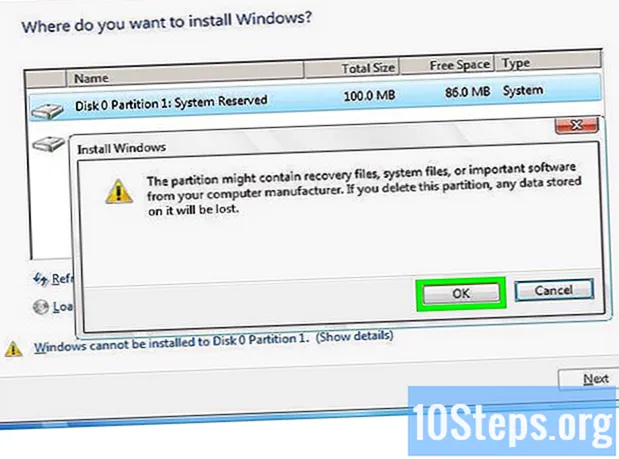
Innehåll
Den här artikeln lär dig hur du återställer en Dell-bärbar dator till fabriksinställningarna. Denna återställning kan göras via menyn "Inställningar" i Windows 10 eller i den avancerade startmenyn i Windows 7. Vet att återställning av en dator raderar hela hårddisken, så du kan behöva säkerhetskopiera dina data innan du fortsätter.
Steg
Metod 1 av 2: Använda Windows 10
. För att göra det, klicka på Windows-logotypen i det nedre vänstra hörnet på skärmen. Sedan öppnas "Start" -menyn.
i det nedre vänstra hörnet av "Start" -menyn. Om du gör det öppnas fönstret "Inställningar".

"Uppdatering och säkerhet" nedanför raden med alternativ.
.
- klicka in Att stänga av i det nedre högra hörnet av "Start" -menyn.
- Vänta tills datorn stängs av helt.
i skåpet.

Tryck på knappen F8 upprepat. Gör detta så snart datorn startar för att öppna den avancerade startmenyn.- Om inget händer och du omdirigeras till inloggningsskärmen kan nyckeln vara F8 har inte tryckts in vid rätt tidpunkt. Starta i så fall om datorn och försök igen.

Välj Fixa din dator. Använd riktningspilarna för att markera det här alternativet högst upp på skärmen och tryck på ↵ Gå in.
klicka in Förskott när det begärs. Om du gör det kommer tangentbordets inställningar att bekräftas.
Ange ditt lösenord när du blir ombedd. Ange den i textrutan "Lösenord" och klicka OK.
klicka in Systembildsåterställning mitt i fönstret.
Välj fabriksbild. Klicka på alternativet "Dell Factory Image" (eller något liknande) för att välja det.
- Du kan behöva klicka på en listruta för att hitta objektet.
klicka in Nästa i slutet av fönstret.
Bekräfta att du vill radera hårddisken. Beroende på versionen av Windows 7 kan du behöva välja alternativet Radera eller OKeller välj hårddisken och klicka sedan på Radera. Efter att ha bekräftat återställningen av datorn kommer hårddisken att raderas och Windows installeras om med Dell-systemets fabriksbild.
Varningar
- Återställa datorn räcker inte för att radera hårddisken enligt statliga standarder eller för sekretessändamål. Du kan behöva återställa och skriva över hårddisken några gånger om du planerar att sälja den.